當病毒面對殺毒軟件的阻攔時,便會想方設法地進行‘易容’,他們通過偽裝自己的名稱,來讓我們的小伙伴們一時無法辨認,達到迷惑的目的而著了他們的道。一般他們都通過注入到系統的進程方式來使自己不容易被發現,這樣便使我們無法通過系統自帶的任務管理器來結束進程,那麼,能否通過其他的辦法來快速結束這些惡意的進程,從而保護我們的電腦安全呢?答案是肯定的,我們可以讓我們的小伙伴們嘗試通過操作系統自帶的“命令提示符”來快速結束相關進程。
在這裡我們以Win2003系統為例。
首先,我們打開“開始”菜單中的“所有程序”,進入到其“附件”,找到“命令提示符”,點擊進入到系統命令的輸入和運行窗口。
如下圖:
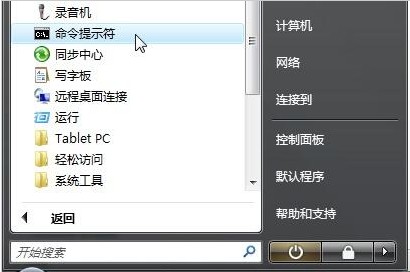
接著,在命令提示符窗口中,我們輸入“tasklist”命令,敲擊回車鍵,此時便會自動羅列出系統當前運行的進程內容,包括映像名稱、PID信息、會話名和內存使用狀況等等。
如下圖:
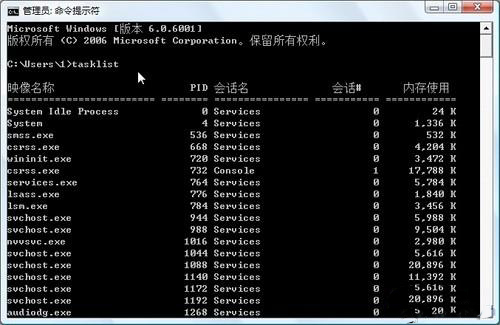
而這時如果我們希望結束其中的某一個進程信息,那麼便可通過“Taskkill /IM 進程名.exe /F”命令來輕松完成操作,正確輸入並執行回車命令,此進程便會被輕易結束。
如下圖:
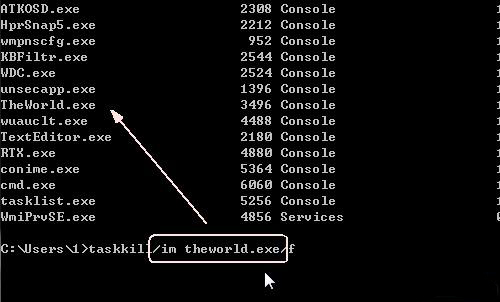
最後,對於一些有多個進程的名稱都完全相同,但我們只希望結束其中一個的情況下,則可以借助PID標識來完成關閉,例如我們只希望結束PID為4612的進程文件,那麼則可以輸入“taskkill/pid 4612/f”來執行關閉操作。
如下圖:
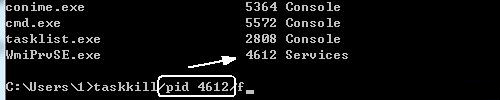
如果你在使用電腦的途中,遇到無法通過操作系統自帶的任務管理器來介紹命令,不妨試試以上通過系統自帶的命令提示符的步驟,輸入相關的指令來結束進程,這或許是保護系統安全的另一妥善方法哦。